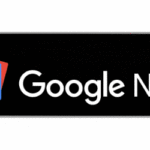Ventanas de Chrome: cómo restaurarlas
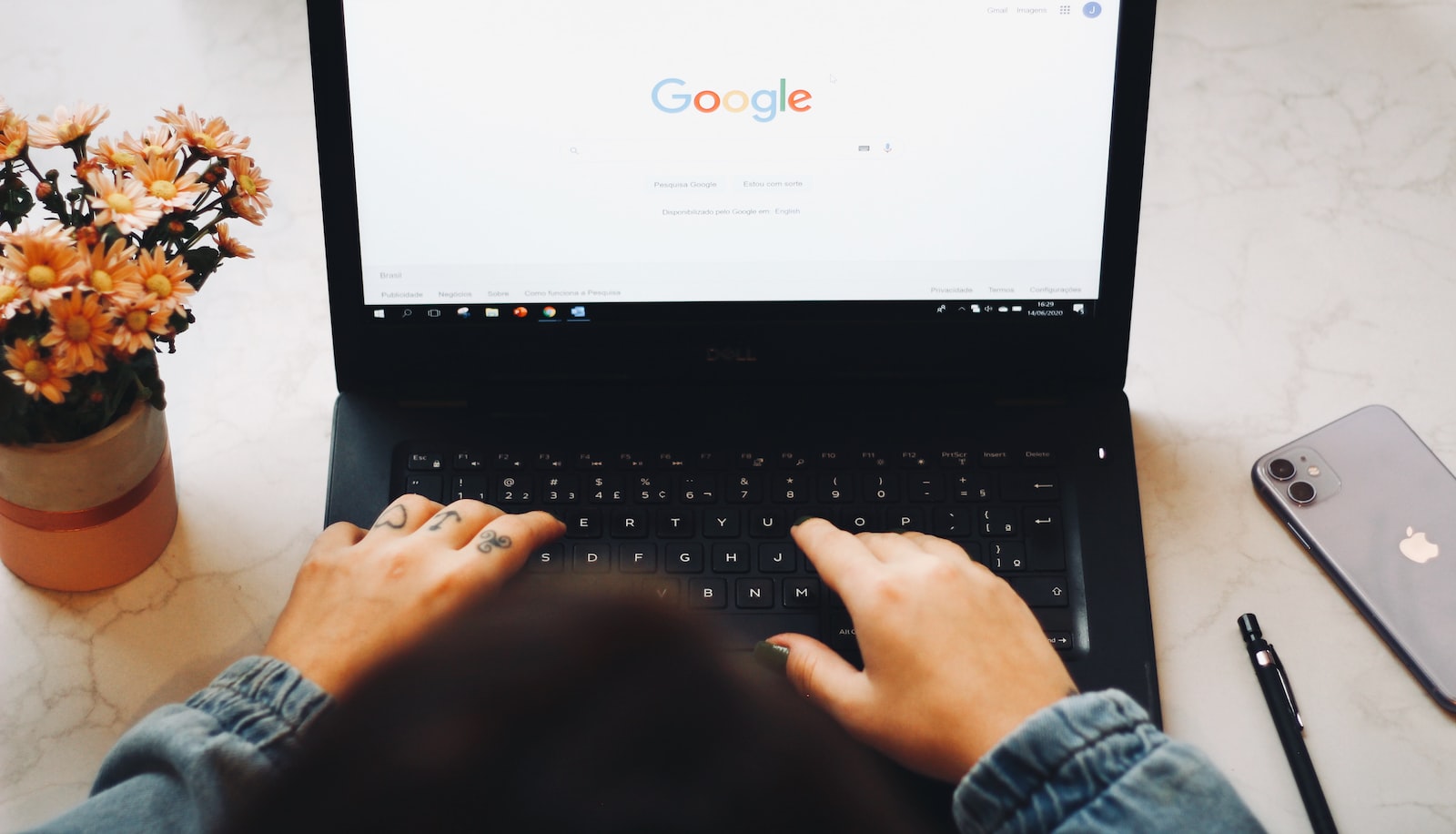
octubre 25, 2022
Mil pestañas abiertas
En ocasiones podemos llegar a abrir una cantidad de pestañas en Google Chrome que luego no somos capaces de organizar ni organizarnos. Por tanto, es común que cerremos alguna de ellas sin quererlo o por error. Pero por suerte, los usuarios de Chrome tiene una red de seguridad integrada diseñada para revertir instantáneamente estos cambios, tan solo siguiendo unos pasos.
Recuperar las pestañas cerradas
- Haga clic en los tres puntitos de la esquina superior derecha de una ventana abierta de Chrome.
- Coloque el cursor sobre “Historial”.
- Haga clic en la primera opción del menú desplegable en “Cerrado recientemente” para abrir la última ventana que cerró.
- Haga clic en “Restaurar ventana”.
Una forma mucho más simplificada de hacer esto es mediante el teclado. Debe pulsar a la vez las teclas: Control/Comando + Shift + T. De esta forma, se abrirá instantáneamente la pestaña que se había cerrado.
Ayuda adicional
Si lo desea, para quedarse más tranquilo, puede incorporar una protección adicional para conservar y restaurar pestañas que visita con frecuencia utilizando la función “marcar todas las pestañas” de Chrome.
- Abra la ventana de su navegador y organice las pestañas que desea marcar.
- Navegue hasta el mismo menú desplegable de Chrome que se muestra arriba y desplace el cursor sobre “Marcadores”.
- Haga clic en “Marcar todas las pestañas”.
- Chrome abrirá un aviso para marcar todas las pestañas en una carpeta de marcadores nuevos o existentes.
Ahora ya podrá restaurar cualquier ventana que haya cerrado accidentalmente sin tener que entrar en pánico. Y es que a veces cerramos pestañas importantes cuando tenemos un maremagnum de ellas. Aunque la solución principal es clara; organización.